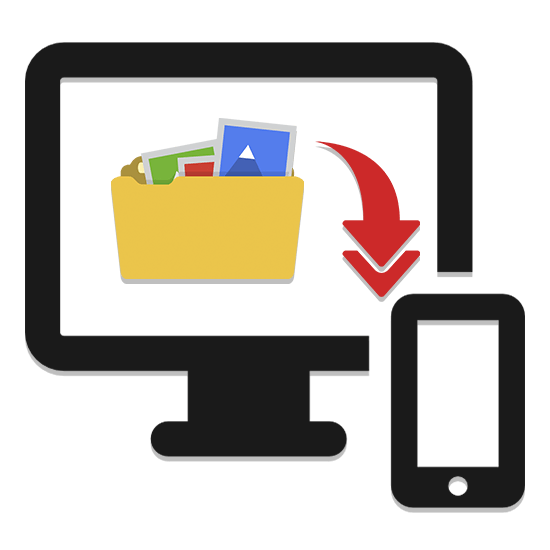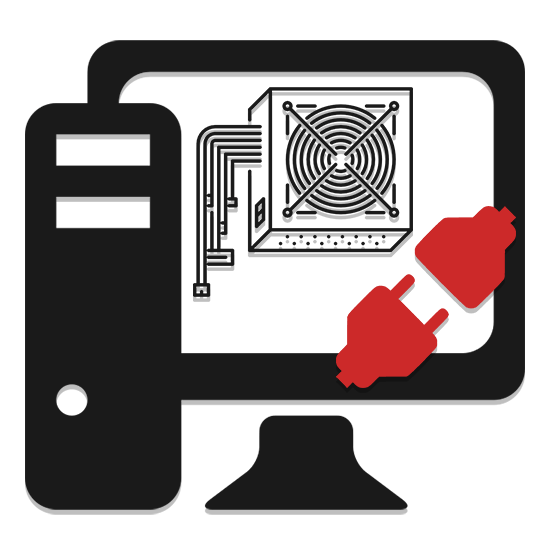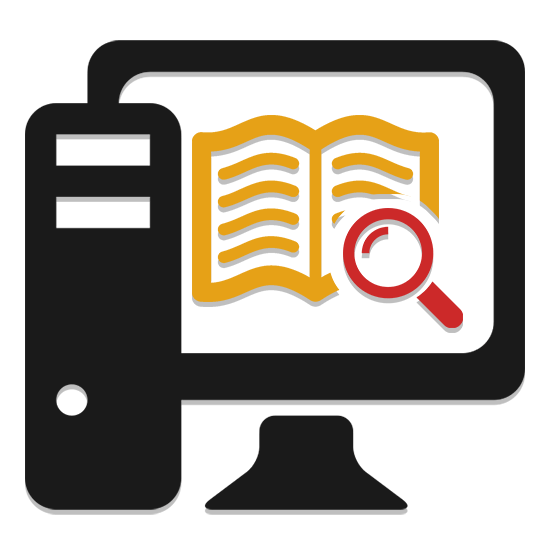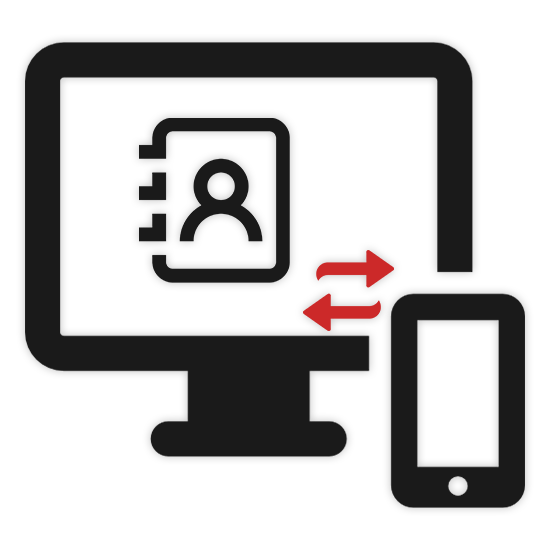Зміст
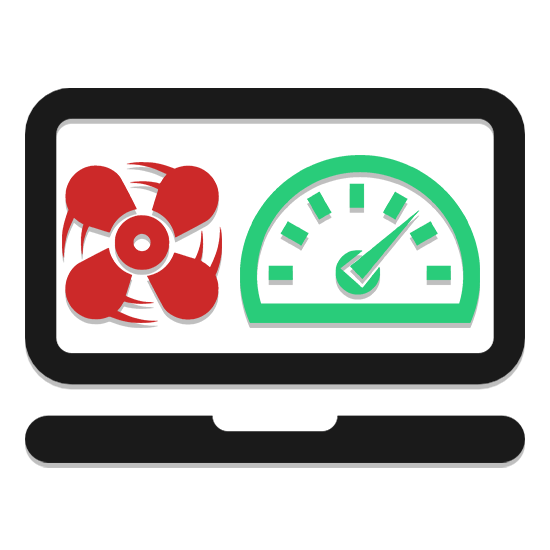
Якщо при використанні ноутбука у вас виникають проблеми з перегрівом, можна спробувати збільшити швидкість обертання кулера. У даній інструкції ми розповімо про всі способи вирішення цього завдання.
Розгін кулера на ноутбуці
На відміну від стаціонарного комп'ютера, компоненти ноутбука розташовані близько один до одного, що може викликати перегрів. Саме тому в деяких випадках завдяки розгону вентилятора можна не тільки продовжити максимальні терміни експлуатації обладнання, але і підвищити його продуктивність.
Читайте також: що робити, якщо ноутбук перегрівається
Спосіб 1: налаштування BIOS
Єдиний метод збільшення швидкості кулера системними засобами полягає в зміні деяких параметрів BIOS. При цьому даний підхід є найбільш складним, так як неправильно виставлені значення можуть привести до некоректної роботи ноутбука.
- При запуску комп'ютера натисніть кнопку виклику BIOS. Зазвичай за це відповідає «F2» , але можуть бути й інші.
- За допомогою навігаційних клавіш перейдіть до розділу «Power» і виберіть зі списку пункт «Hardware Monitor» .
- Збільште стандартне значення в рядку «CPU Fan Speed»
до максимально можливого.
Примітка: найменування пункту може змінюватися в різних версіях BIOS.
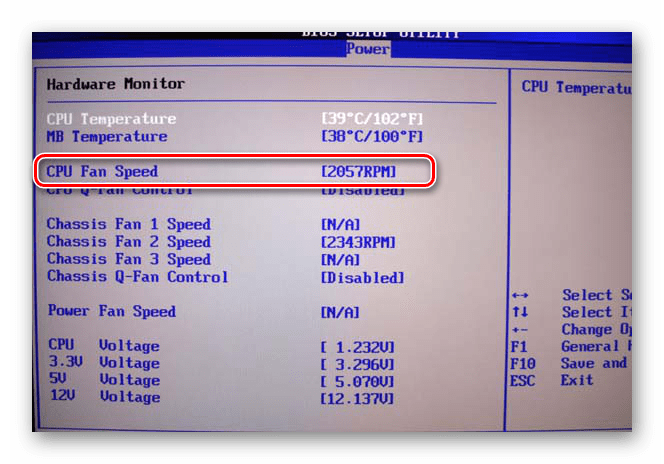
Інші параметри краще залишити в початковому стані або міняти тільки при повній впевненості в своїх діях.
- Натисніть клавішу «F10» , щоб зберегти зміни та залишити BIOS.
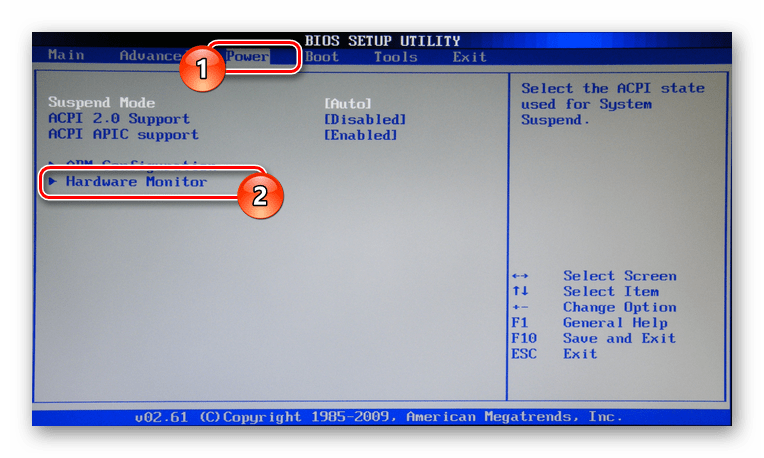
Якщо у вас виникнуть труднощі з розумінням методу, звертайтеся до нас в коментарях.
Читайте також: Як налаштувати БІОС на ПК
Спосіб 2: Speedfan
Програма Speedfan дозволяє налаштовувати роботу кулера з-під системи, незалежно від моделі ноутбука. Як використовувати її в цих цілях, ми розповіли в окремій статті.
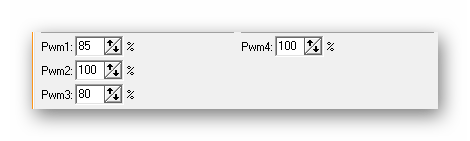
Детальніше: як збільшити швидкість кулера за допомогою Speedfan
Спосіб 3: AMD OverDrive
У разі якщо у вашому ноутбуці встановлений процесор марки AMD, можна вдатися до використання програми AMD OverDrive . Процес розгону вентилятора ми розглянули в інструкції за посиланням нижче.
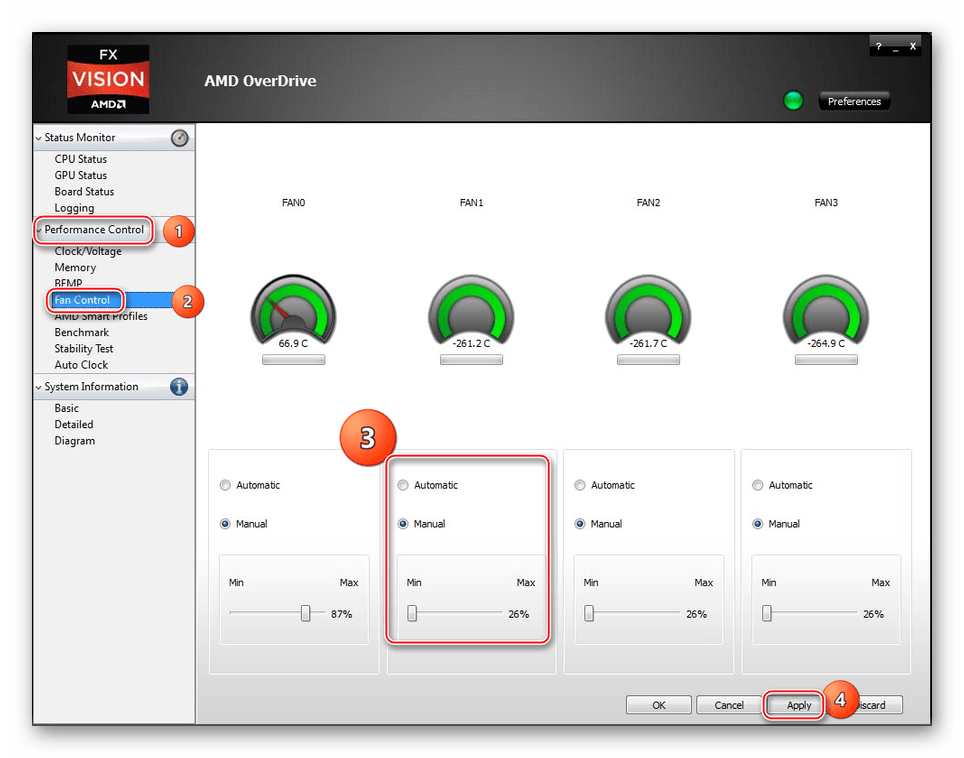
Детальніше: як збільшити швидкість кулера на процесорі
Висновок
Розглянуті нами варіанти розгону вентилятора не мають альтернатив і дозволяють домогтися результату при мінімальній шкоді обладнання. Однак навіть з огляду на це, втручатися в роботу основної системи охолодження слід тільки при наявності досвіду в роботі з внутрішніми компонентами ноутбука.